Если вам требуется использование Linux, такого как Ubuntu, Debian или Red Hat, для выполнения вашей работы дома или в офисе, вам больше не нужно переключаться на Windows 10 или Интернет, чтобы общаться с коллегами, поскольку у Slack теперь есть встроенное приложение для Linux.
Приложение доступно в бета-версии, но любой может загрузить и установить Slack, чтобы получить доступ ко всем функциям, доступным в приложении для Windows 10, включая рабочее пространство для общения и совместной работы в режиме реального времени.
В этом руководстве вы узнаете, как установить Slack в Linux.
Как установить Slack с помощью графического интерфейса в Ubuntu
Чтобы установить приложение Slack в Ubuntu или другой версии Linux, используйте следующие шаги:
- Откройте страницу загрузки Slack.
- Нажмите кнопку Download .deb (64-bit) или Download .rpm (64-BIT).
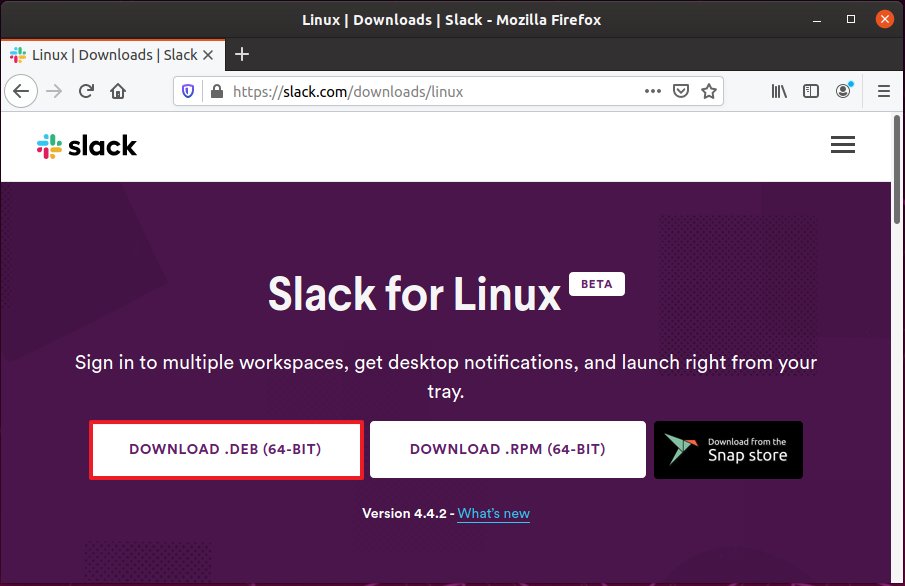
Совет: если вы работаете в Ubuntu, нажмите кнопку .deb .
- Сохраните файл на свое устройство.
- Дважды щелкните файл *.deb, чтобы запустить программу установки.
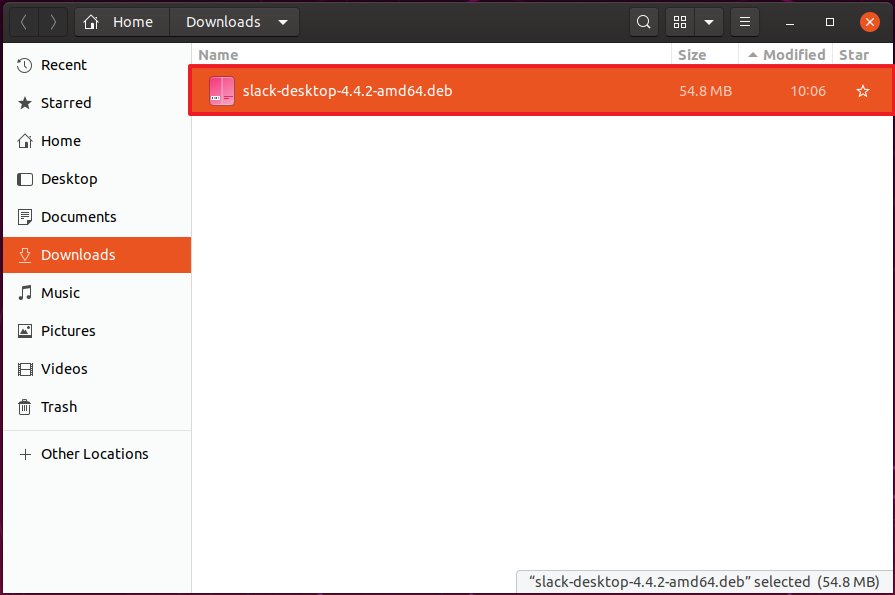
- Нажмите кнопку Установить.
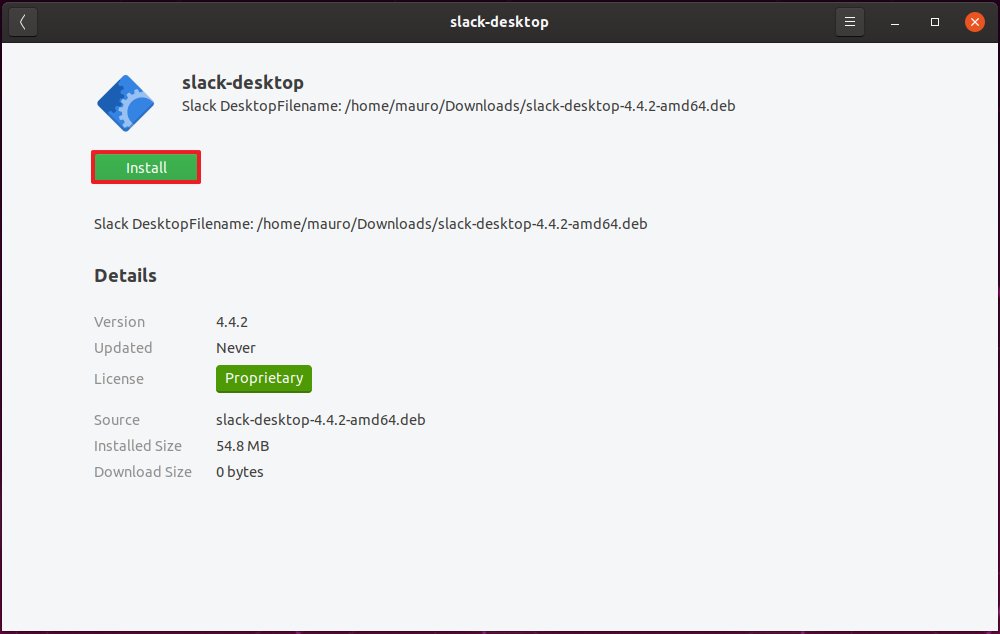
После того, как вы выполните все шаги, Slack установится, и он будет доступен в меню «Приложения».
Как установить Slack используя команду в Ubuntu
Чтобы установить Slack с помощью команды терминала, выполните следующие действия:
- Откройте Терминал .
- Введите следующую команду для установки Slack и нажмите Enter:
sudo snap install slack --classic
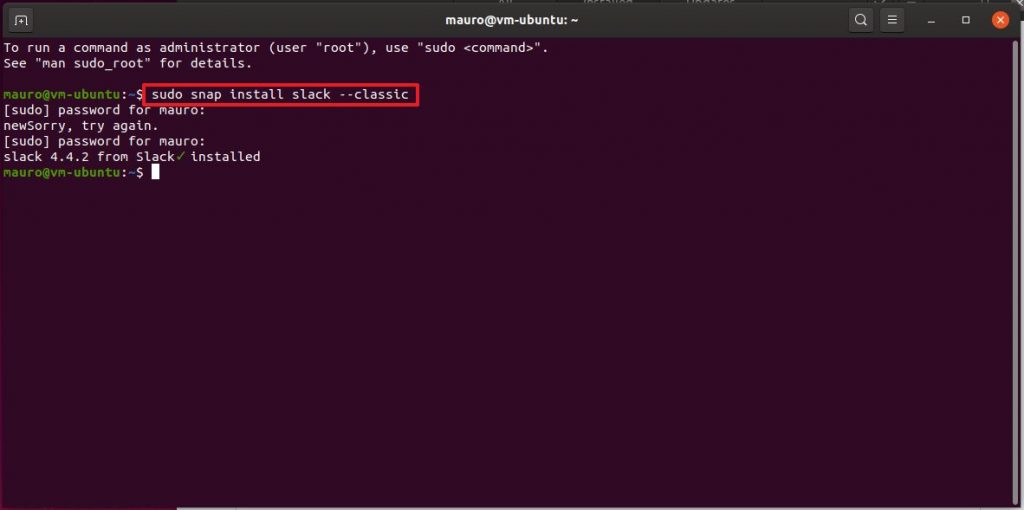
После выполнения этих действий требуемый пакет будет загружен и установлен в Linux.
Как обновить Slack в Ubuntu
Чтобы обновить приложение Slack в Linux, выполните следующие действия:
- Откройте Терминал .
- Введите следующую команду для установки Slack и нажмите Enter:
sudo apt-get update
- Введите также следующую команду и нажмите Enter:
sudo apt-get update slack-desktop
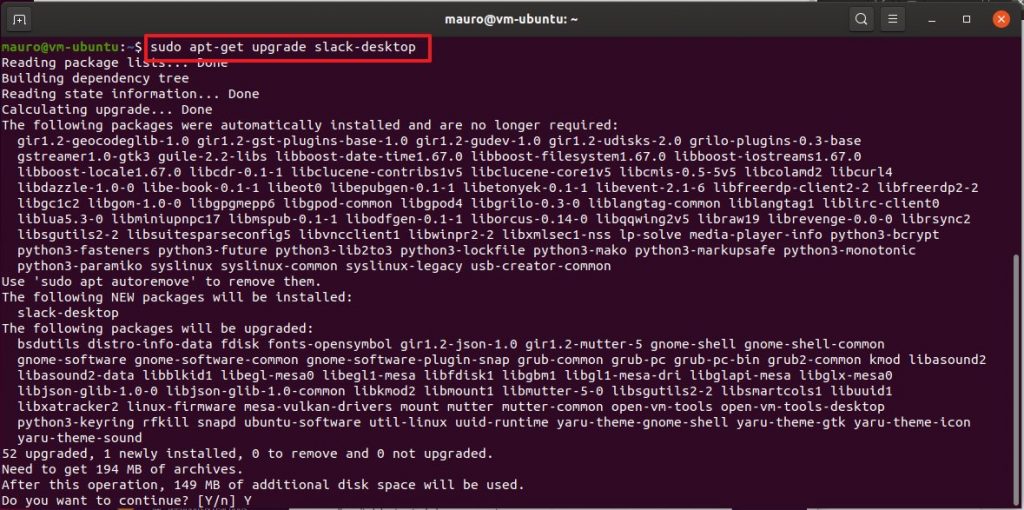
После выполнения этих шагов приложение Slack обновится до последней версии.
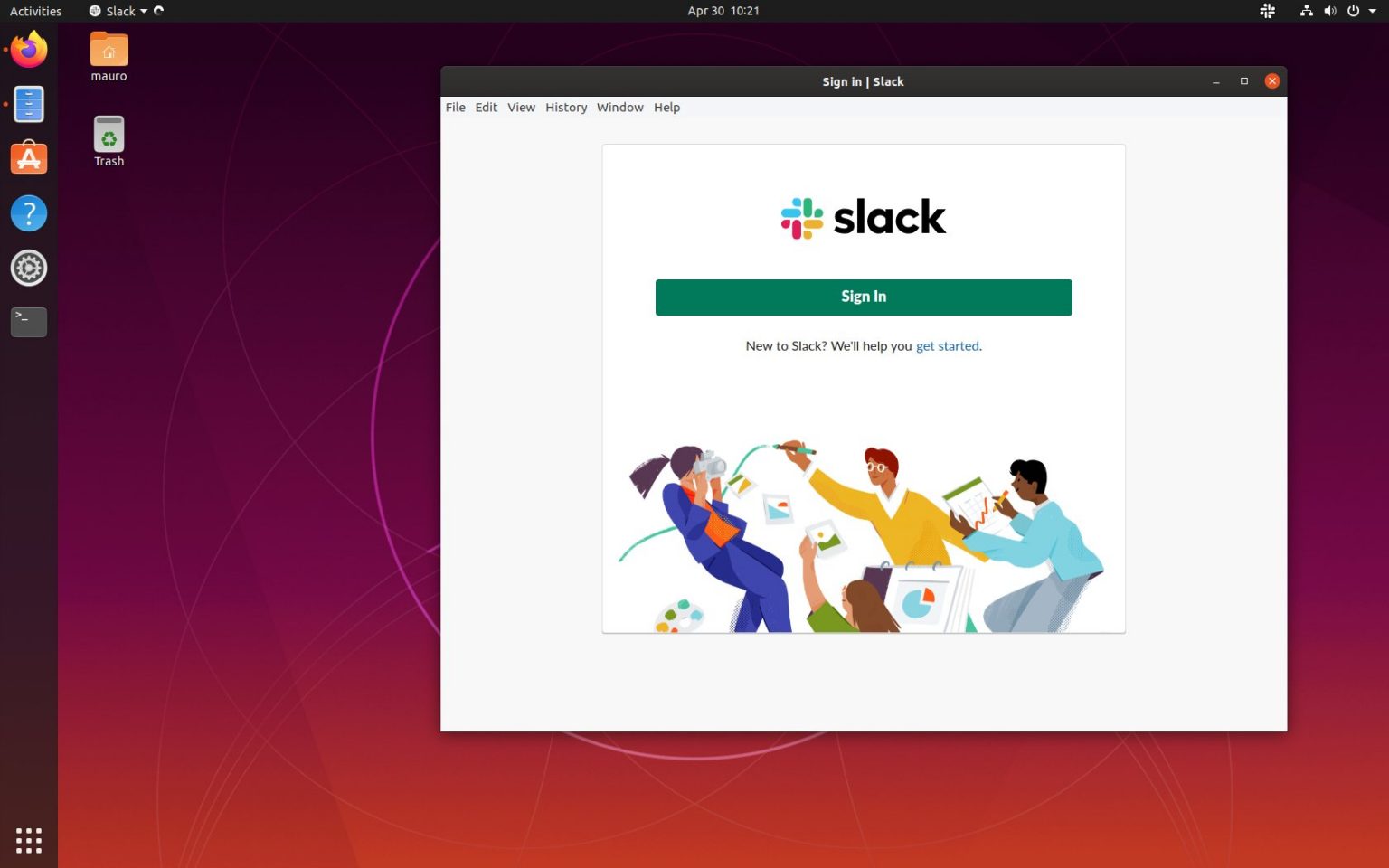

У вас ошибка
«Введите также следующую команду и нажмите Enter:
sudo apt-get update slack-desktop»
Должно быть: sudo apt-get upgrade slack-desktop